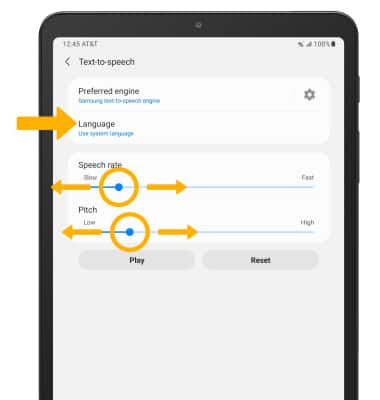Accesibilidad
¿Con qué dispositivo necesitas ayuda?
Accesibilidad
Las funcionalidades de accesibilidad mejoran la capacidad de uso del dispositivo para usuarios afectados por problemas de visión o audición, dificultad cognitiva o destreza reducida.
INSTRUCCIONES E INFORMACIÓN
Para obtener más información sobre las funcionalidades de accesibilidad y la compatibilidad para TTY, consulta Accesibilidad de AT&T.
En este tutorial, aprenderás a hacer lo siguiente:
• Obtener acceso a las funcionalidades de accesibilidad
• Activar/desactivar los accesos directos de accesibilidad
• Activar/desactivar la funcionalidad de texto a voz
Obtener acceso a las funcionalidades de accesibilidad
1. Deslízate hacia abajo desde la barra de notificaciones, luego selecciona el  ícono Settings.
ícono Settings.
2. Selecciona Accessibility.
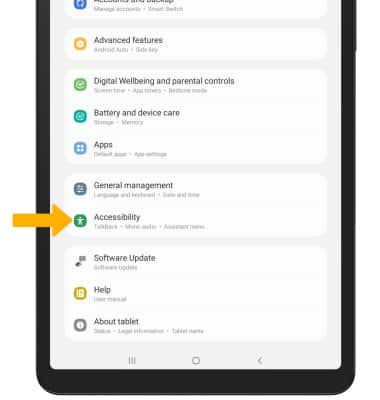
2. Selecciona Accessibility.
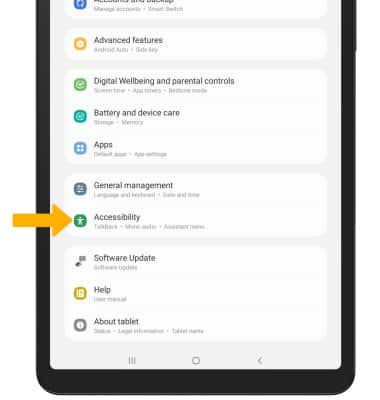
Activar/desactivar los accesos directos de accesibilidad
1. Desde la pantalla Accessibility, selecciona Advanced settings.
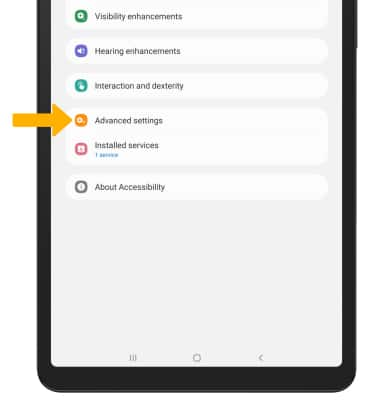
2. Selecciona la combinación de botones que desees (botón Accessibility, teclas para subir el volumen y laterales o teclas para subir y bajar el volumen).
Importante: Para esta demostración, se seleccionaron las teclas laterales y para subir el volumen. El botón Accessibility añadirá un botón a la barra de navegación en la parte inferior de la pantalla. Puedes tener varios accesos directos de accesibilidad.
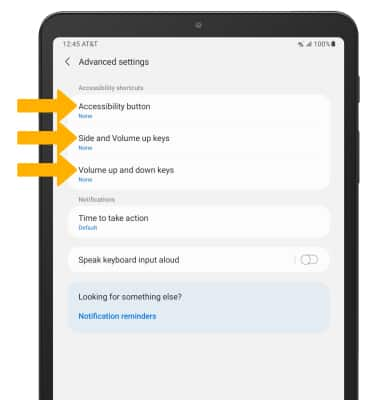
3. Selecciona la funcionalidad de accesibilidad que desees configurar como acceso directo.
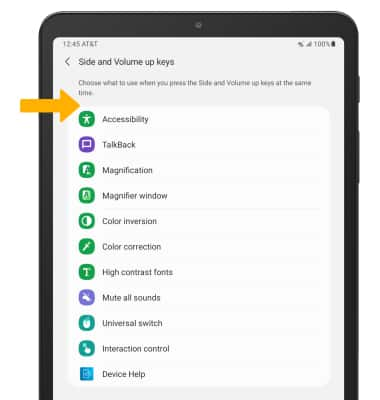
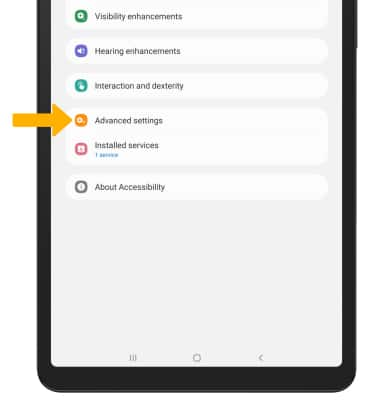
2. Selecciona la combinación de botones que desees (botón Accessibility, teclas para subir el volumen y laterales o teclas para subir y bajar el volumen).
Importante: Para esta demostración, se seleccionaron las teclas laterales y para subir el volumen. El botón Accessibility añadirá un botón a la barra de navegación en la parte inferior de la pantalla. Puedes tener varios accesos directos de accesibilidad.
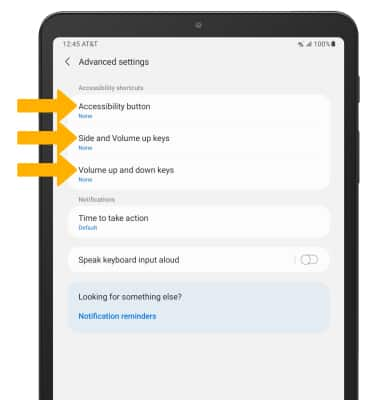
3. Selecciona la funcionalidad de accesibilidad que desees configurar como acceso directo.
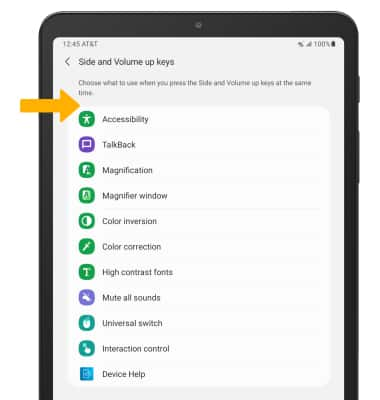
Activar/desactivar la funcionalidad de texto a voz
1. En la pantalla Settings, selecciona General management.
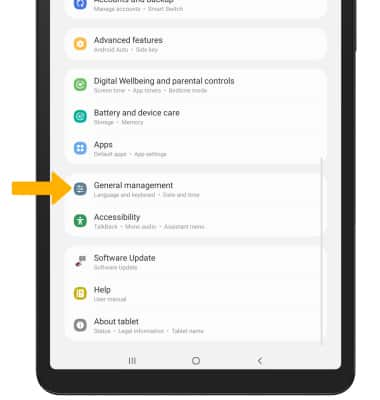
2. Selecciona Text-to-speech.
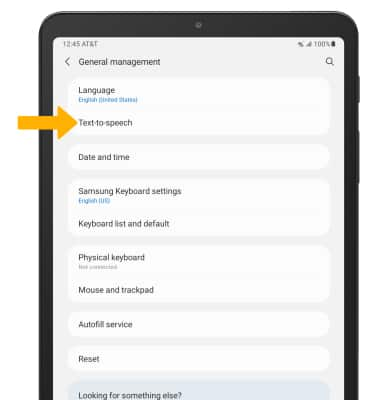
3. Edita las configuraciones según desees.
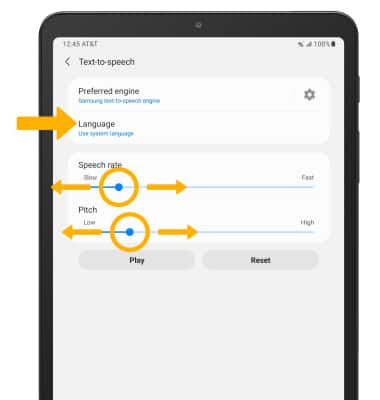
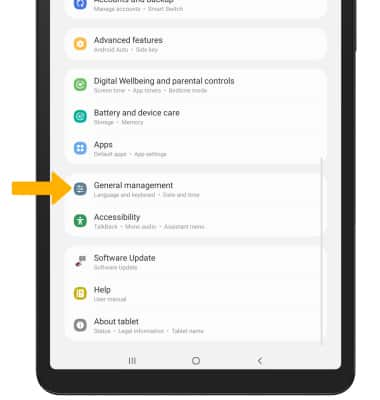
2. Selecciona Text-to-speech.
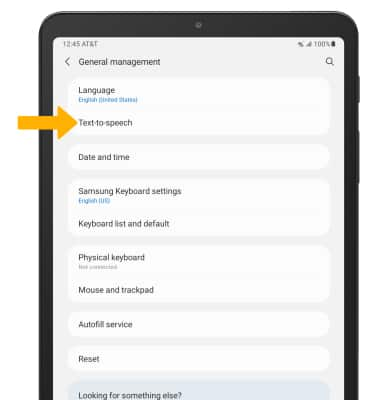
3. Edita las configuraciones según desees.